 Keynote
Keynote
Používejte Keynote k vytváření dokonalých a profesionálních prezentací. Začněte jedním z více než 30 předdefinovaných motivů a vytvořte vlastní motiv přidáním textů a nových objektů a úpravou barevného schématu.
Organizujte vizuálně. Pomocí navigátoru snímků na levé straně můžete rychle přidat snímky, změnit jejich uspořádání nebo je odstranit. Kliknutím na snímek ho zobrazíte v hlavním okně, přetažením můžete změnit jeho pořadí a stisknutím klávesy Delete vybraný snímek smažete.
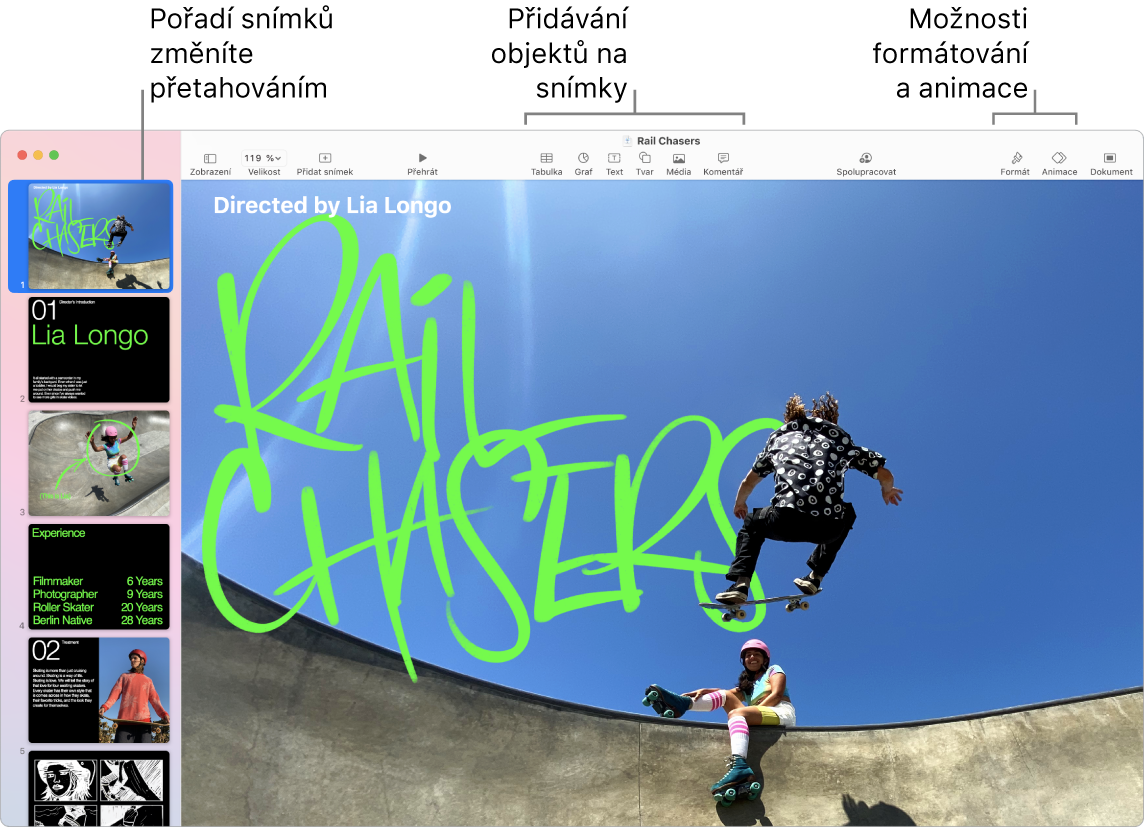
Procvičováním k dokonalosti. Pokud si chcete svoji prezentaci vyzkoušet, vyberte možnost Přehrát > Vyzkoušet prezentaci. Uvidíte jednotlivé snímky společně s poznámkami a hodinami, které vám umožní udržet si přehled.
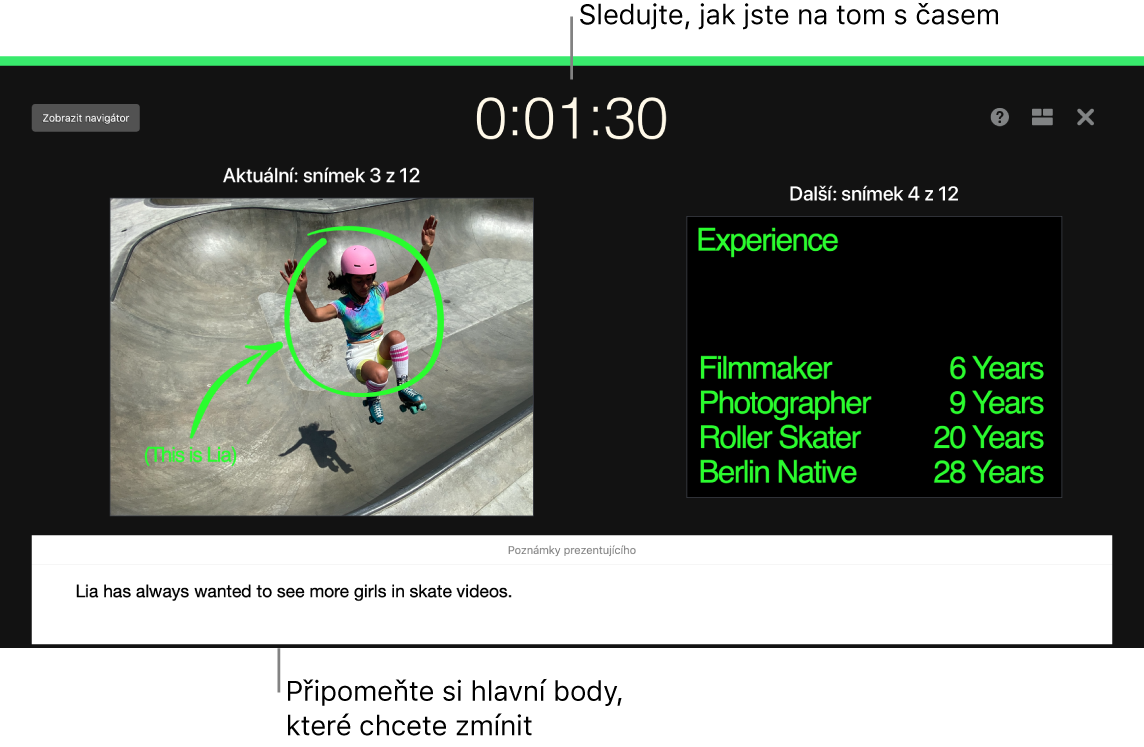
Sdílejte svoji prezentaci. Pokud váš nadřízený potřebuje zkontrolovat vaši prezentaci nebo ji chcete sdílet s ostatními v rámci konferenčního hovoru, použitím příkazu Sdílení > Odeslat kopii odešlete kopii prostřednictvím Mailu, Zpráv, AirDropu nebo i sociálních médií.
Získejte si publikum. Zaujměte obecenstvo animovaným objektem na snímku. Vyberte objekt, na panelu nástrojů klikněte na Animovat, v bočním panelu klikněte na Akce a poté klikněte na Přidat efekt.
Tip: Do prezentace můžete vložit video. Klikněte na místo, kam ho chcete přidat, a pak na tlačítko Média ![]() na nástrojovém panelu. Klikněte na Filmy, vyberte požadovaný film a přetáhněte jej na snímek.
na nástrojovém panelu. Klikněte na Filmy, vyberte požadovaný film a přetáhněte jej na snímek.
Použití Touch Baru. Klepáním na tlačítka se šipkami můžete ve snímcích přecházet nahoru a dolů. Snímek můžete klepnutím také zvětšit nebo přeskupit, vytvořit skupinu snímků nebo ji opět rozdělit. V režimu prezentace uvidíte na Touch Baru miniatury snímků.

Další informace. Viz Uživatelskou příručku pro Keynote.